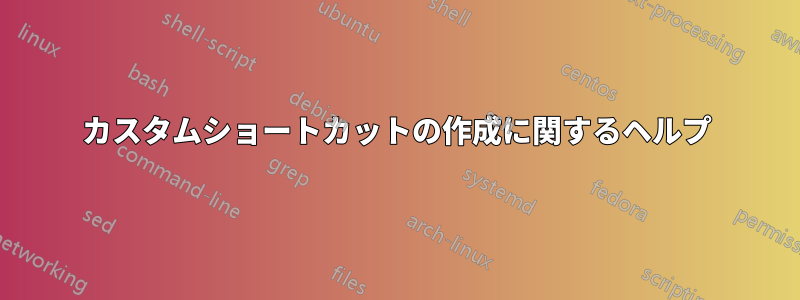
私はEmeseneを使用していますが、下部の閉じるをクリックしてもメッセンジャーは終了しません。これは素晴らしいことですが、上部パネルのメールアイコンに移動し、emeseneアイコンをクリックして再度開くことができます。実行中のemeseneを再度開くためのカスタムショートカットを作成するにはどうすればいいですか?クリックする代わりに
編集: つまり、上部パネルのメール アイコン内のアイコンをクリックした場合と同じように、「Super + E」を押してメインの emesene ウィンドウを再度開くことができ、新しい emesene ウィンドウは開かないので、再度ログインする必要があります。
答え1
11.10 以前では、右上の歯車アイコンからシステム設定を開きます。キーボード、ショートカット タブを選択し、パネルの下部にあるカスタム ショートカットを選択します。ウィンドウの下部に「+」キーが表示されるので、それをクリックします。名前: フィールドに、ラベルにしたい名前を入力します。コマンド: フィールドに emesene と入力し、適用ボタンをクリックします。ラベルの上にある新しい行を選択し、Disabled という単語をクリックします。新しいショートカット... が Disabled という単語に置き換わります。次に、キー アクティベータを入力すると、新しいショートカット... が置き換わります。「Super+E」は「Mod4+E」と表示され、完了です。キーボード ショートカットが機能しない場合は、すでにシステムによって取得されているためです。Super+E は機能します。試してみました。
12.04 の時点では、Super キーを使用してカスタム ショートを作成できますが、機能しません。上記の例の代替として、Ctrl + Alt + E を使用できます。


